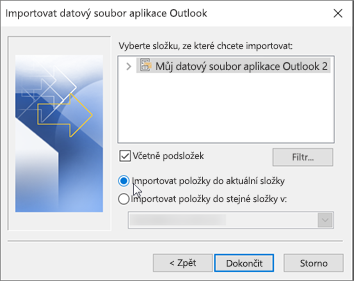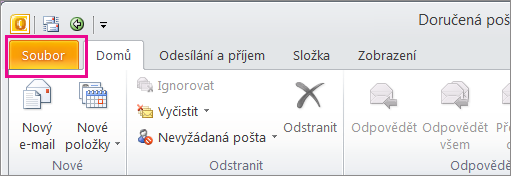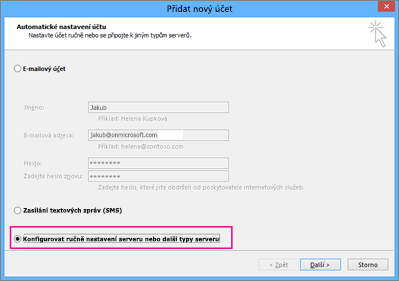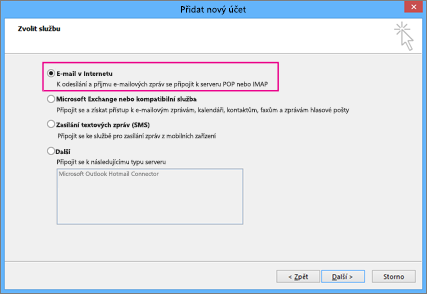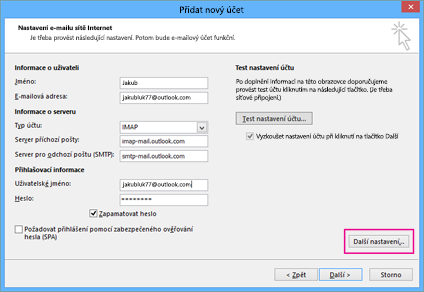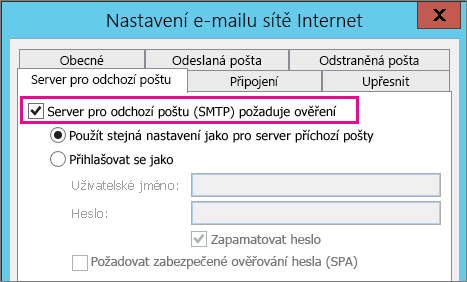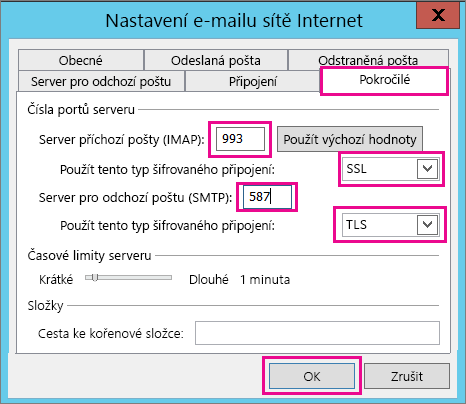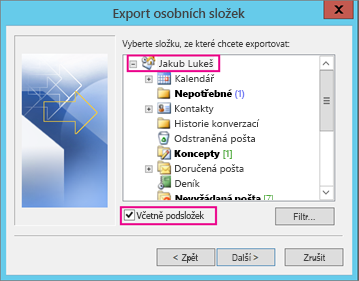Následují hlavní problémy, se kterými se zákazníci setkávají při importu souboru .pst do Outlooku.
Pokud jste soubor PST uložili na disk CD-ROM, zobrazí se tato zpráva. Zkopírujte soubor PST do počítače, na USB flash disk nebo do jiného umístění. Potom klikněte pravým tlačítkem na soubor .pst, zvolte Vlastnosti a kliknutím zrušte zaškrtnutí políčka Jen pro čtení . Teď zkuste importovat soubor .pst. Další informace najdete v tomto článku znalostní báze .
K tomuto typu chyby může dojít také v případě, že jste přepnuli z přihlášení k počítači pomocí místního účtu na účet Microsoft v době, kdy byl soubor PST používán. Oprava: Klikněte pravým tlačítkem na soubor .pst, zvolte Vlastnosti > Zabezpečení > Upravit > zvolte svůj účet Microsoft a zvolte Úplné řízení. Teď restartujte Outlook.
Pokud chcete tento problém vyřešit, spusťte proces importu znovu. Až se dostanete do následujícího dialogového okna, zvolte Importovat položky do aktuální složky.
To znamená, že poštovní schránka, do které se pokoušíte importovat, musí být nakonfigurovaná jako poštovní schránka IMAP. To je často případ účtů Outlook.com. Tady je postup, jak nakonfigurovat účet tak, aby používal protokol IMAP:
-
Nejdřív odeberte svůj e-mailový účet z Outlooku na počítači. Pokud máte například v Outlooku 2010 víc účtů, můžete na vybraný účet kliknout pravým tlačítkem a vybrat Odebrat a odebrat ho z Outlooku. Pokud je to jediný účet aktuálně v Outlooku, zvolte Soubor > Nastavení účtu > Nastavení účtu > Odebrat.
-
Teď si účet přidejte zpátky do Outlooku na počítači, ale tentokrát ho nastavíte jako účet IMAP:
-
V horní části Outlooku na počítači vyberte Soubor.
-
Vyberte Přidat účet.
-
Zadejte název svého účtu (například: Jakob), e-mailovou adresu (například: jakob77@outlook.com) a heslo, které používáte pro přihlášení k e-mailovému účtu na webu. Vyberte Konfigurovat ručně nastavení serveru nebo další typy serveru. Vyberte Další.
-
Vyberte E-mail v Internetu.
-
Zadejte tato nastavení:
-
Typ účtu: IMAP
-
Server příchozí pošty: imap-mail.outlook.com
-
Server odchozí pošty (SMTP): smtp-mail.outlook.com
-
Uživatelské jméno: vas_alias@outlook.com (tj. vaše e-mailová adresa).
-
Heslo: Zadejte heslo, které používáte pro přihlášení k e-mailu, například na webu Outlook.com. Pokud máte povolené ověřování Two-Step, získejte heslo aplikace.
-
Vyberte Další nastavení.
-
-
Na kartě Server pro odchozí poštu vyberte Server pro odchozí poštu požaduje ověření.
-
Na kartě Upřesnit zadejte tato nastavení:
-
Server příchozí pošty (IMAP): 993
-
Použít tento typ šifrovaného připojení: SSL
-
Server odchozí pošty (SMTP): 587
-
Použít tento typ šifrovaného připojení: TLS
-
-
Zvolte OK.
-
Vyberte Další a otestujte tak nastavení. Poznámka: Nejčastější příčinou nefunkčního připojení je překlep v e-mailu nebo hesle. Outlook vám bohužel nesdělí, že se jedná o tento problém, a zobrazí místo toho nesrozumitelnou chybovou zprávu. Pokud připojení nefunguje, pečlivě zkontrolujte, jestli nejsou překlepy.
-
Teď byste měli být připraveni importovat soubor .pst do e-mailového účtu.
Nejpravděpodobnější příčinou je, že se kontakty a kalendář neexportovaly do souboru .pst. Zkuste své informace exportovat do jiného souboru .pst. Když se dostanete do následujícího dialogového okna, ujistěte se, že je zaškrtnuté políčko Zahrnout podsložky . Tímto způsobem se exportují i kontakty a kalendář.
Myslím, že vaše obnovené kontakty jsou na obou místech: vaše offline mezipaměť (.ost) a váš znovu datovaný soubor .pst. Při importu kontaktů ze záložního souboru .pst se vytvořila kopie vašich kontaktů, které byly uloženy v příslušném souboru kontaktů. Pokud chcete, můžete záložní soubor PST odstranit nebo přejmenovat.
Nejpravděpodobnější příčinou je, že se kontakty a kalendář neexportovaly do souboru .pst. Zkuste své informace exportovat do jiného souboru .pst. Když se dostanete do následujícího dialogového okna, ujistěte se, že je zaškrtnuté políčko Zahrnout podsložky . Tímto způsobem se exportují i podsložky.